スクリプト(Script)を使用すると、動的に特定の条件が満たされている特定のレポートオブジェクトのプロパティを変更することができます。
例えば・・・
・条件を満たす時にオブジェクトを変更
⇒色の設定、セルの幅・高さ、
・値の計算
・フォーマット変更
・文字列操作(関数使用、replaceなど)
などが可能です。
●事前準備
まずはベースとなるレポートを用意しておきます。
●スクリプトの作成
まずは通常通りレポートを作成しておきます。
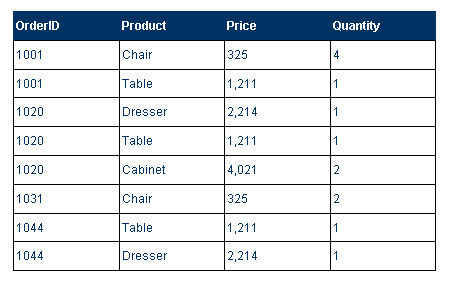
●スクリプトの適用
メニューバーから「Format」⇒「Scripting」を選択します。
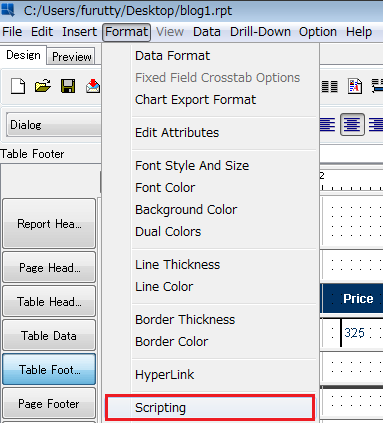
スクリプト一覧画面が表示されますので、「NEW」を押下します。
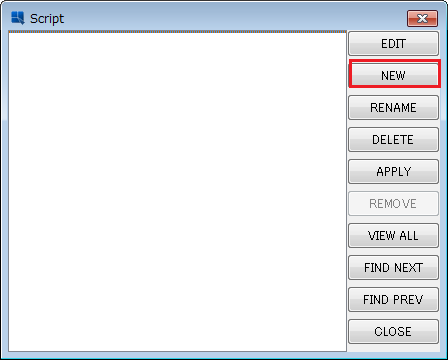
任意の名前を設定します。

スクリプトを記述します。
ここでは「Price」というフィールドの値が2,000より大きい場合に、セルのバックグランドカラーを変更するスクリプトを記述しました。
このように「条件を満たす時にオブジェクトを制御」するのが一般的な使い方です。
フィールドや関数は右ペインから選択できます。下ペインからは色やフォント指定や値の計算をするスクリプトを使用できます。
スクリプトの記述が完了したら、保存します。
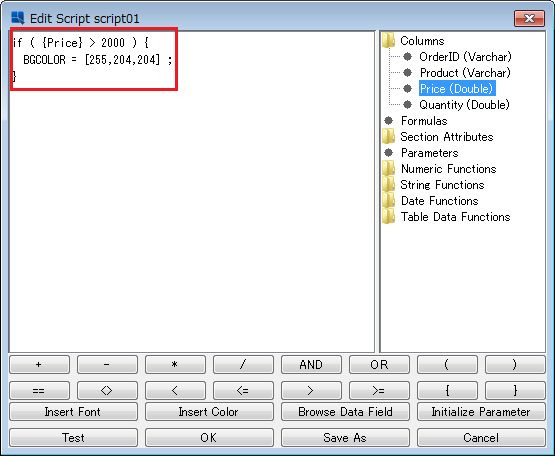
保存しただけではスクリプトは動作しません。スクリプトを適用するセルを選択する必要があります。
レポートデザイナからスクリプトを適用するセルを右クリックし、Scriptingを選択します。
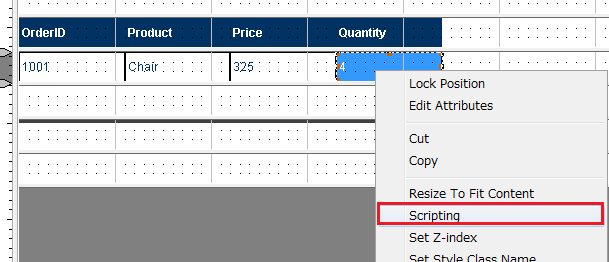
先ほど作成したスクリプト名が一覧表示されますので、「APPLY」を押下します。
スクリプト名に「*」が付けば適用されたことになります。
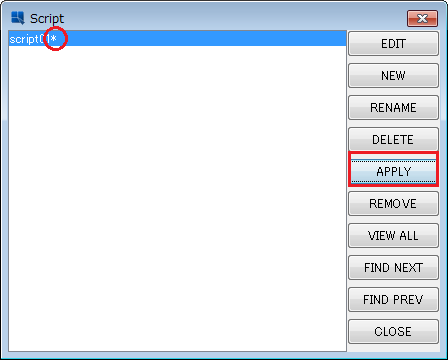
レポートデザイナ上ではスクリプトが適用されている場合は、下記のようにチェックマークがつきます。
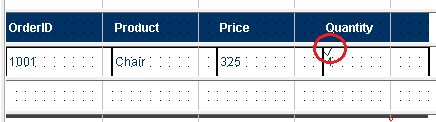
適用させたいセルすべてにスクリプトを適用したところです。
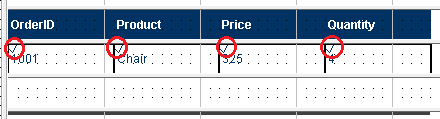
以下がスクリプトを適用したプレビュー表示です。
Priceが2,000より大きいデータの色が変更されています。
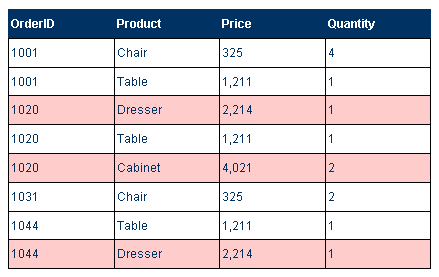



















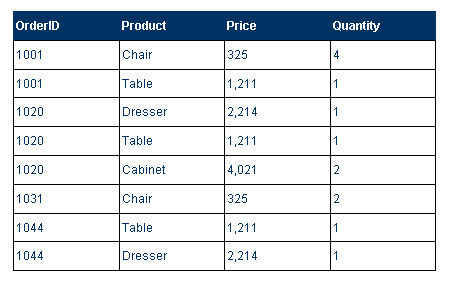
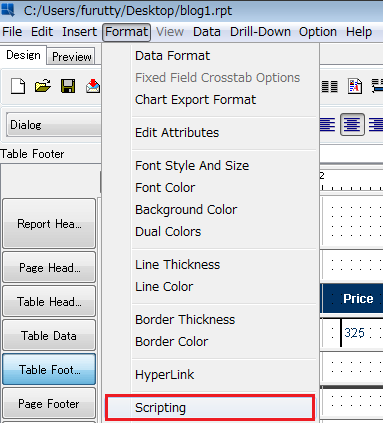
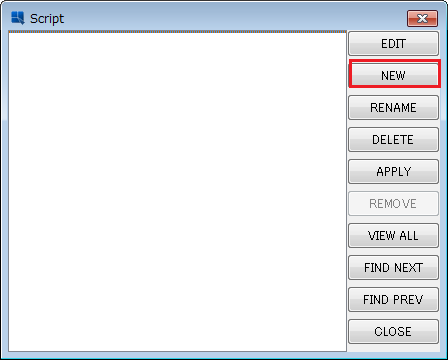

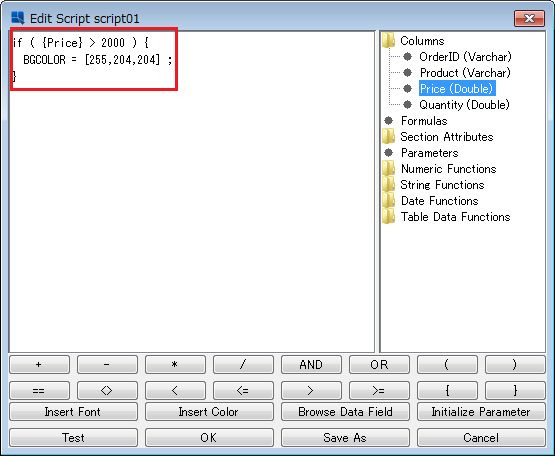
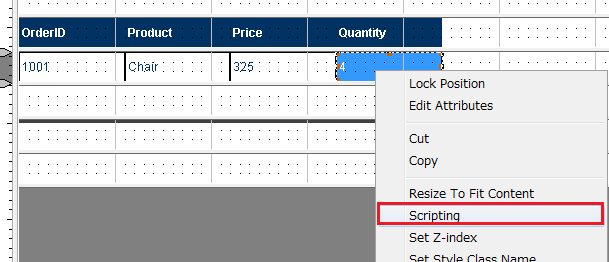
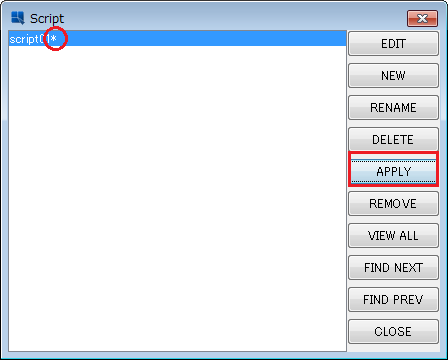
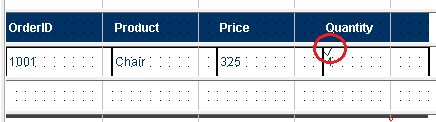
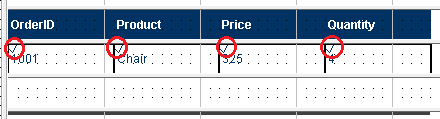
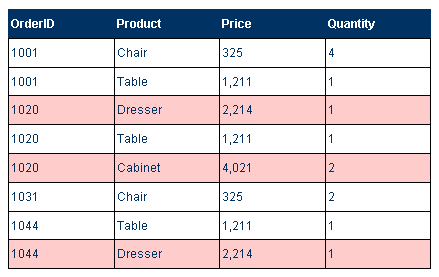
















 RSSフィードを取得する
RSSフィードを取得する
